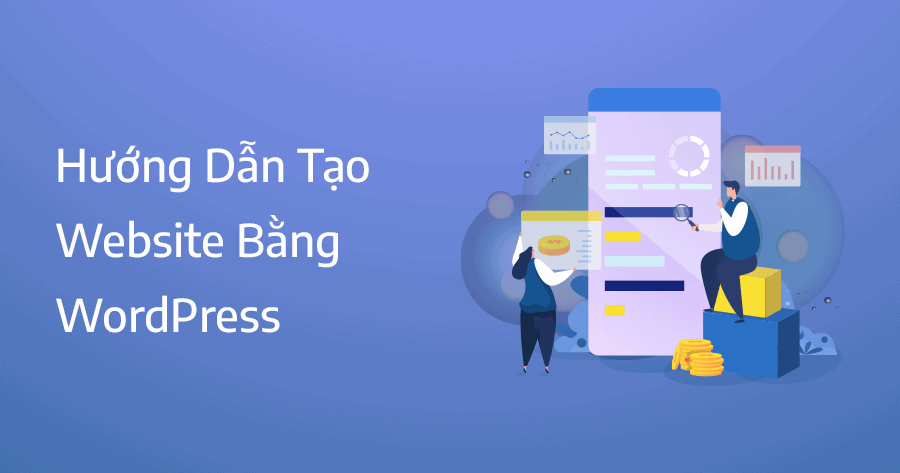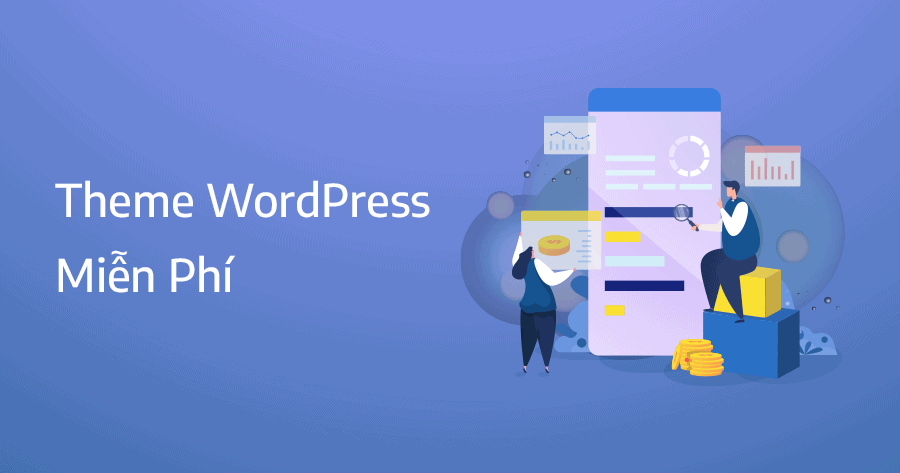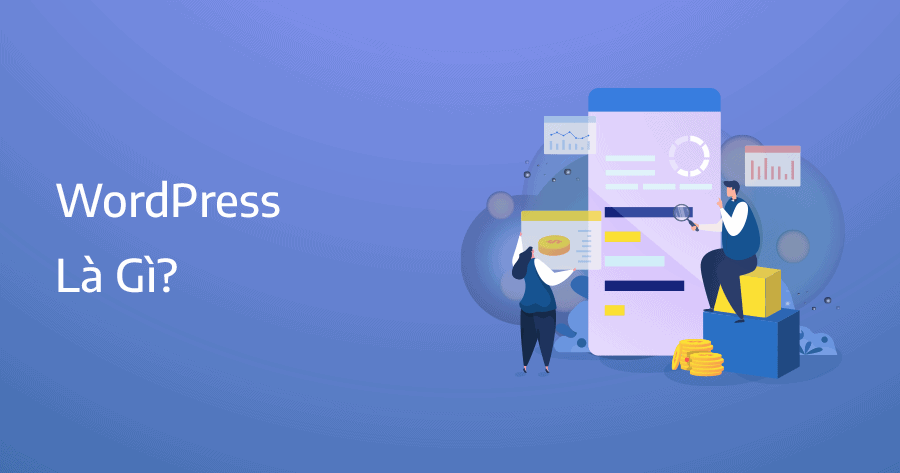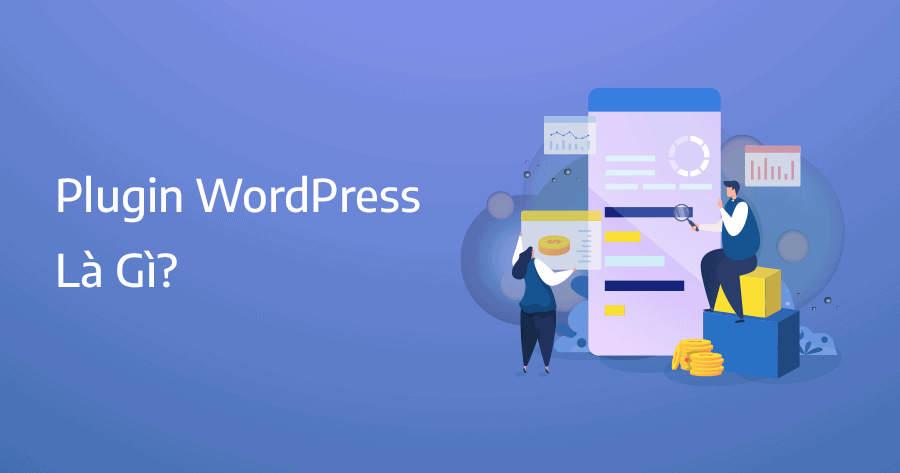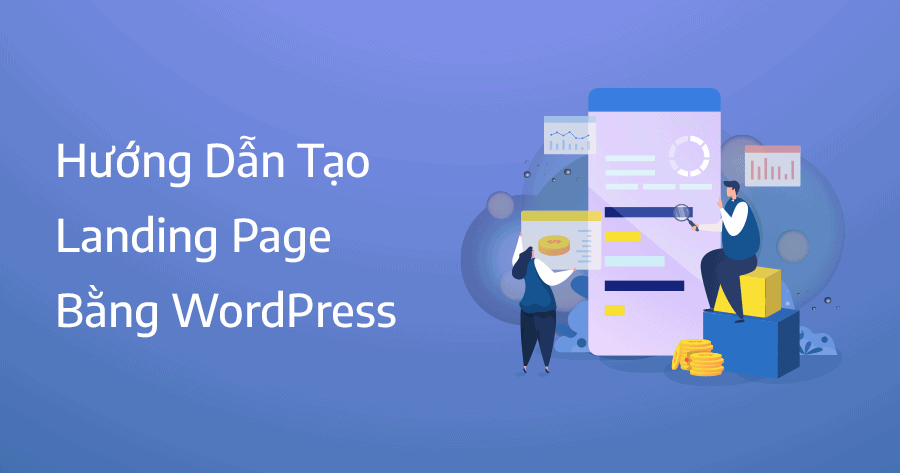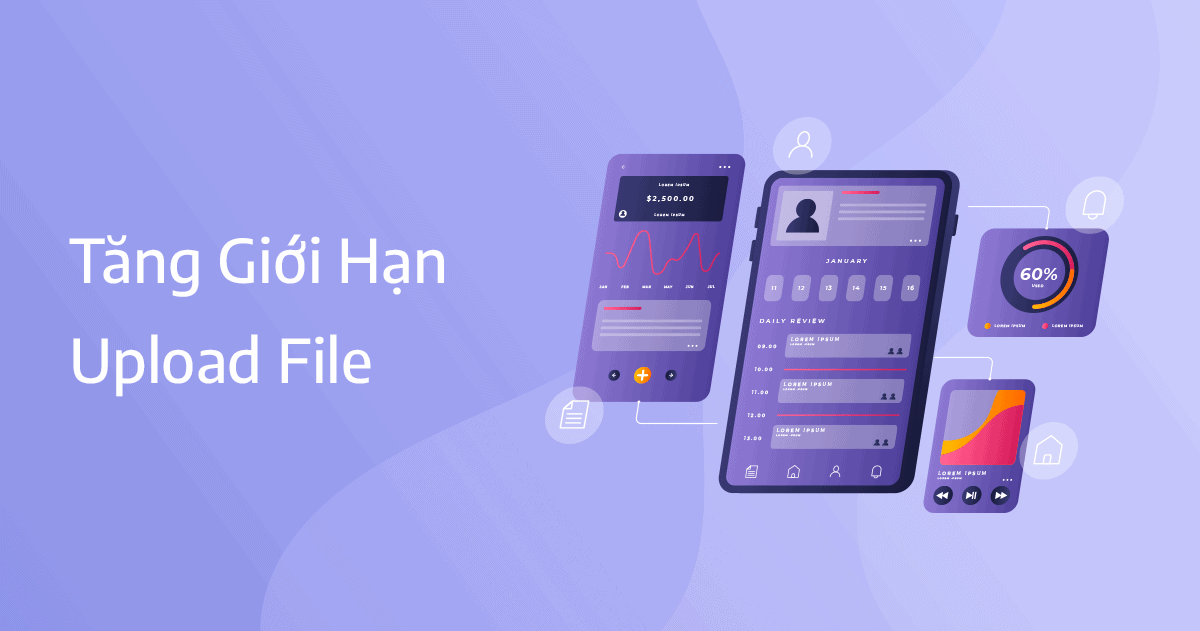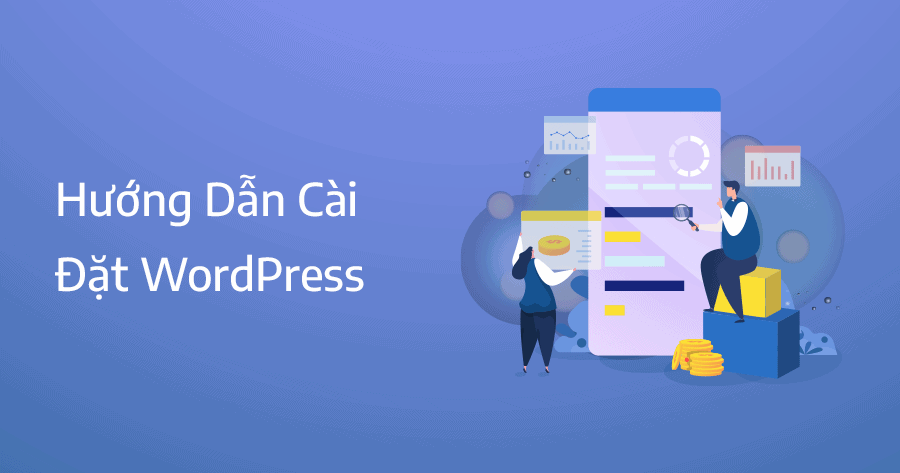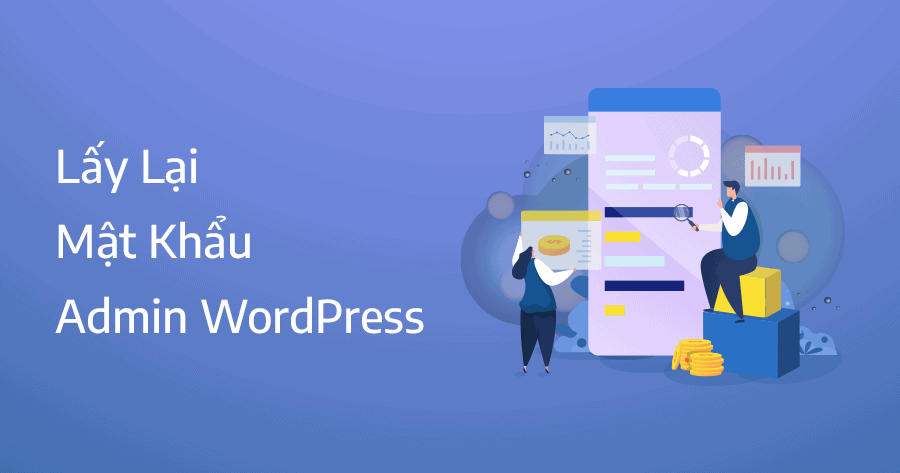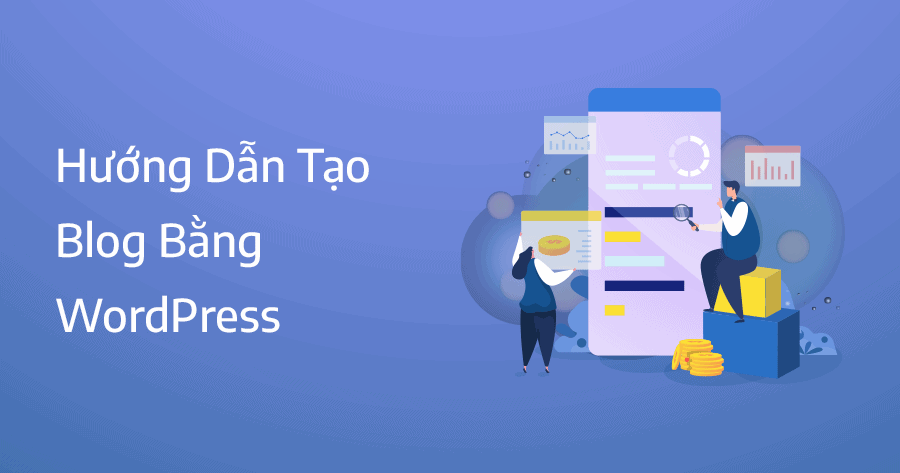Hướng dẫn tạo website bằng WordPress cho người mới, hướng dẫn cầm tay chỉ việc, đọc xong bài viết là làm được ngay. Bạn có thể tạo mọi loại website như: bán hàng, blog, reviews, học trực tuyến… có thể thay đổi nhanh tính năng sử dụng của website ngay lập tức sau vài thao tác cài đặt plugins hoặc themes.
Mua tên miền và hosting
Trong bài viết này mình sẽ hướng dẫn bạn tạo website bằng WordPress, lưu ý trong trường hợp này chúng ta sử dụng mã nguồn WordPress.org nhé, về ưu điểm của WordPress.org thì rất nhiều ví dụ như: hoàn toàn miễn phí, tùy chỉnh chuyên sâu, hỗ trợ SEO tốt, cộng đồng phát triển đông đảo…
Để làm một website thực sự nghiêm túc bạn cần phải mua tên miền và hosting, tổng chi phí cho 2 sản phẩm này chỉ khoảng 500,000đ, mình khuyên bạn nên mua hosting và tên miền của Azdigi luôn bởi vì giá cả khá rẻ, hỗ trợ rất nhiệt tình, thường xuyên được update các công nghệ mới.
Đầu tiên bạn truy cập trang Azdigi để mình mua tên miền nhé, mình khuyên bạn nên chọn hậu tố tên miền .com .net .vn để cho đẹp và dễ nhớ, vì mình chỉ làm demo nên sẽ chọn tên miền .top cho tiết kiệm.

AZDIGI
Hosting có tốc độ load cực nhanh, hỗ trợ nhiệt tình

Tiếp theo chọn thêm tên miền vào giỏ hàng.

Bước kế tiếp đó là tiến hành mua hosting, bạn truy cập link và mua gói Az Pro 2 nhé, vì gói Az Pro 2 có dung lượng 1 GB và có thể cài đặt tối đa 2 website, rất thích hợp cho những bạn mới, mình làm demo nên chỉ chọn gói Az Pro 1 thôi.

Tiếp theo chọn sử dụng tên miền đã có trong giỏ hàng.

Bước kế tiếp tiến hành thanh toán gói hosting, mình khuyên bạn nên chọn thời hạn từ 1 năm trở lên để có mức giá ưu đãi tốt nhất, mua càng dài hạn giá càng giảm.

Cuối cùng bạn thanh toán hóa đơn cho 2 sản phẩm hosting và tên miền nhé, truy cập đường link bên dưới để lấy mã giảm giá 15% cho khách hàng mới của Azdigi, nếu gặp khó khăn gì hãy livechat với nhân viên của Azdigi để được hỗ trợ nhé.

Trỏ tên miền về hosting và tiến hành cài đặt WordPress
Trỏ tên miền về hosting
Để website có thể hoạt động ngay lập tức sau khi cài đặt, bạn cần trỏ tên miền về hosting, bạn truy cập vào phần quản lý của khách hàng, chọn quản lý tên miền.

Tiếp theo bạn chọn quản lý DNS.

Đến phần này bạn cần trỏ lần lượt 2 bản ghi A và CNAME theo cấu trúc tương tự như bên dưới
- Type: A – TTL: 60 – RDATA: địa chỉ ip của hosting
- Type: CNAME – TTL: 60 – RDATA: tên miền của bạn
Về cách trỏ bạn có thể xem tương tự như hình bên dưới, xem phần hướng dẫn trỏ tên miền về hosting để hiểu thêm nhé.

Tạo website trên Cpanel
Bạn đăng nhập Cpanel truy cập tiện ích domains và tiến hành tạo webiste.

Tiếp theo chọn create a new domain để tiến hành khởi tạo.

Bạn điền chính xác tên miền, sau đó bỏ chọn phần share document root để tiện hơn cho việc quản lý file sau này.

Cài đặt WordPress
Sau khi đã trỏ tên miền và tạo website trên Cpanel chúng ta tiến hành cài đặt WordPress nhé, bạn tiếp tục truy cập Cpanel và tìm tiện ích Softaculous.

Tiếp tục chọn Install.

Điền chính xác các thông tin và nhấn Install để tiến hành tạo website bằng WordPress, hãy lưu lại các thông tin admin username và admin password để đăng nhập website nhé.

Đợi khoảng 5 phút để hệ thống tiến hành cài đặt, sau khi cài đặt xong bạn có thể đăng nhập ngay vào website theo đường dẫn tenmiencuaban/wp-admin/. Bạn có thể xem lại chi tiết cách cài đặt WordPress trên host Cpanel qua bài viết bên dưới.

Hướng dẫn cài đặt theme và tùy chỉnh WordPress cơ bản
Sau khi đã cài đặt WordPress thành công bạn đăng nhập quyền admin vào website của mình, đầu tiên bạn vào phần cài đặt, chuyển về ngôn ngữ Tiếng Việt, nếu đã chỉnh rồi bạn có thể bỏ qua bước này.

Tiến hành cài đặt giao diện.

Bạn có thể cài đặt các giao diện được tích hợp trên WordPress.org hoặc tải lên file zip để cài đặt, nếu website của bạn là dạng tin tức hoặc blog cơ bản thì nên chọn theme Astra hoặc GeneratePress nhé, đây là 2 theme rất nhanh và nhẹ.

Về cơ bản thì bạn đã tạo thành công một trang web khá hoàn chỉnh với WordPress, bạn cần cài đặt thêm các plugins và tùy chỉnh lại theme cho phù hợp với nhu cầu nhé, chốt lại thì bạn chỉ cần làm 2 công việc chính thôi đó là: mua hosting và tên miền, cài đặt WordPress, nếu gặp khó khăn gì hãy để lại bình luận mình sẽ cố gắng phản hồi nhanh nhất có thể.